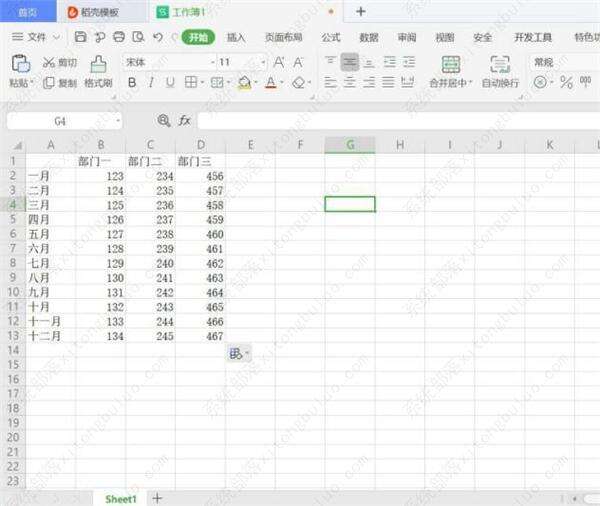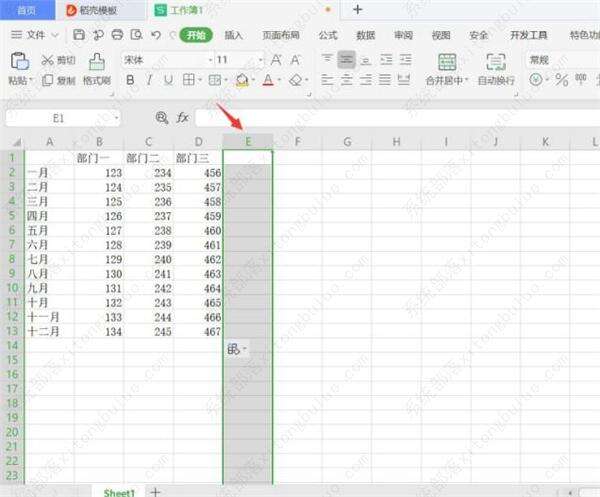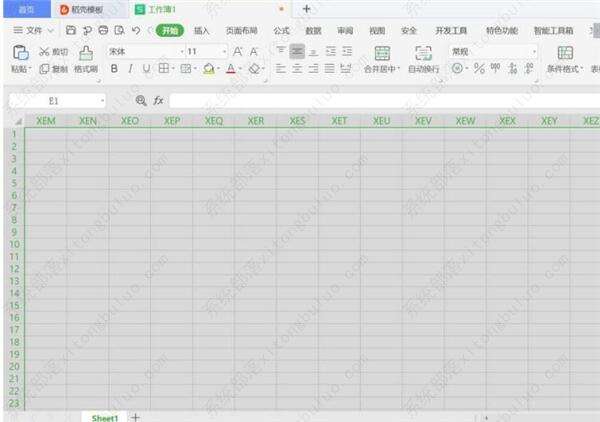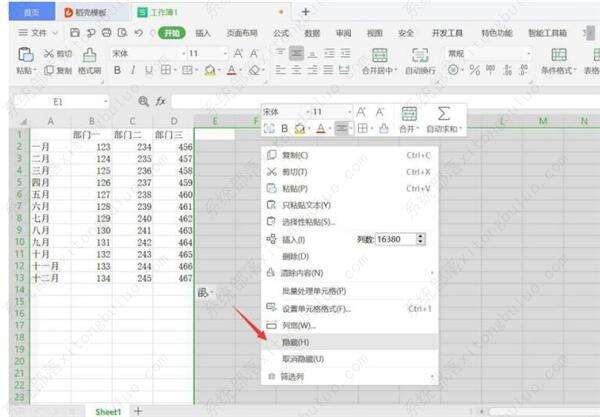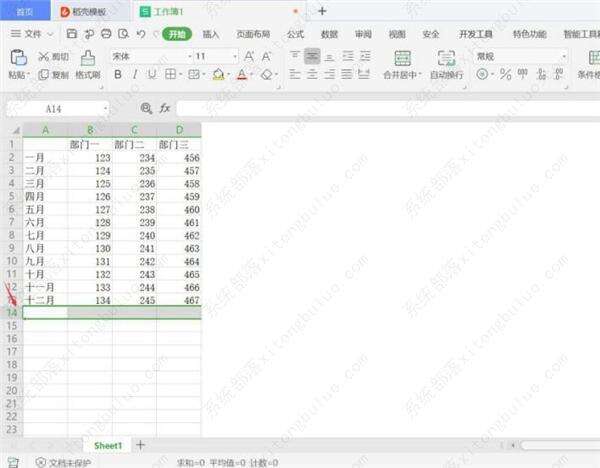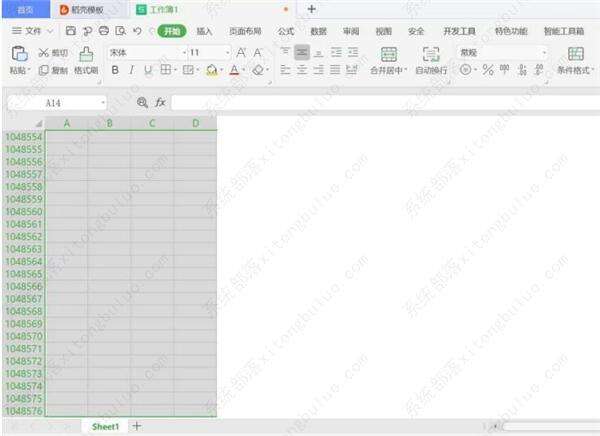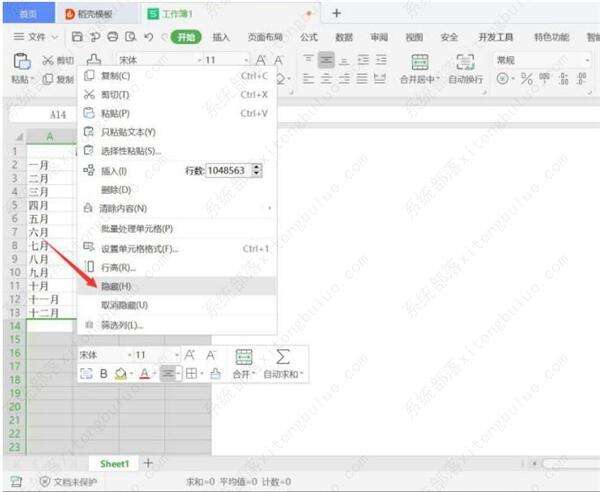wps表格如何隐藏不用的区域教程?
办公教程导读
收集整理了【wps表格如何隐藏不用的区域教程?】办公软件教程,小编现在分享给大家,供广大互联网技能从业者学习和参考。文章包含271字,纯文字阅读大概需要1分钟。
办公教程内容图文
2、选中没有数据的E列。
3、按住“ctrl+shift+→”,全选E列之后的所有序列。
4、随后点击鼠标右键,选择“隐藏”。
5、同理选中没有数据的14列。
6、按住“ctrl+shift+↓”,全选14列之后的所有序列。
7、随后点击鼠标右键,选择“隐藏”。
8、这样我们就可以看到没有数据的区域都被隐藏起来了。
办公教程总结
以上是为您收集整理的【wps表格如何隐藏不用的区域教程?】办公软件教程的全部内容,希望文章能够帮你了解办公软件教程wps表格如何隐藏不用的区域教程?。
如果觉得办公软件教程内容还不错,欢迎将网站推荐给好友。